Google Photos er trolig den mest brukte Google-applikasjonen min etter Gmail. Faktisk er det en av mine favoritter blant en rekke applikasjoner som Google har å tilby. Google Foto har gjort livet mitt relativt enklere. Alle bildene jeg tar på Android-enheten min blir automatisk synkronisert på alle enhetene mine. Appen er smart nok til å automatisk kategorisere alle bildene mine, og det beste er at det gjør bildedeling enklere. Jeg kan til og med dele hele album med familien eller vennene mine, og de vil kunne se bildene i høy kvalitet. Det er ingen merkbar komprimering som skjer på andre apper (WhatsApp). Jeg trenger ikke å bruke flere apper, all organisasjonen, sikkerhetskopien og delingen håndteres bare av denne ene appen. Legg det til at jeg får 15 GB gratis lagringsplass, jeg er glad. I de siste oppdateringene har Google imidlertid fjernet en funksjon fra Photos-appen, dvs. muligheten til å synkronisere bare når den lades.
Jeg forstår at det ikke er en funksjon å miste søvnen din, men jeg elsket det virkelig, da jeg ikke trengte å bekymre meg for å miste på smarttelefonens kostnad mens Photos-appen laster opp bildene i bakgrunnen. Hvis du er noen som også mangler denne funksjonen, handler denne artikkelen om å bringe den tilbake.
Merk: Jeg har testet denne funksjonen på Nexus 5X (Android Nougat) og Google Pixel (Android Oreo), og funksjonen ser ut til å fungere på dem begge.
Ta tilbake synkronisering bare når du lader
Som nevnt tidligere, trenger du en rotfestet enhet for at denne metoden skal fungere. Dette er fordi vi vil endre en fil i “/ datakatalog”Som er utilgjengelig på enheter uten rot.
1. Først trenger du en filutforsker som lar deg få tilgang til rotkatalogen til smarttelefonen din. Jeg liker “Solid Explorer” (gratis prøveversjon / kjøp i appen) og har brukt det samme for denne opplæringen. Du kan laste ned denne appen fra Play-butikken ved å klikke på lenken.
2. Start appen og naviger til følgende katalog, "/data/data/com.google.android.apps.photos/shared\_prefs“. For å gjøre det, først trykk på hamburgermenyen, og trykk deretter på “Root”.
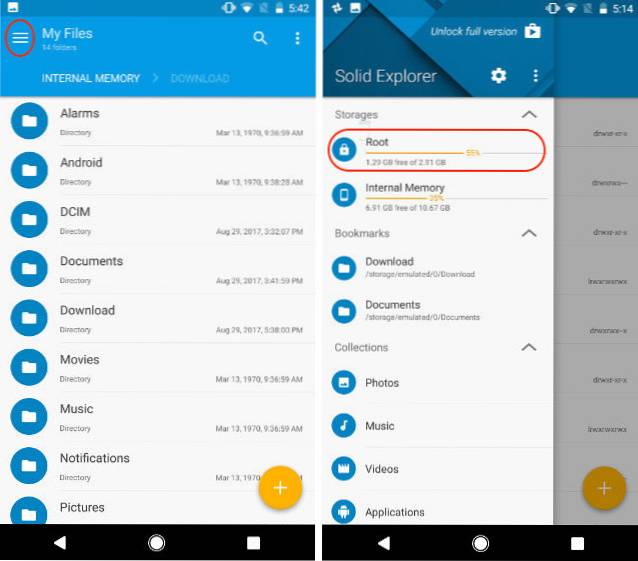
3. Her, trykk på søkeknappen, og søk etter “bilder”. Trykk nå på “com.google.android.apps.photo”Og trykk deretter på“shared_prefs”.
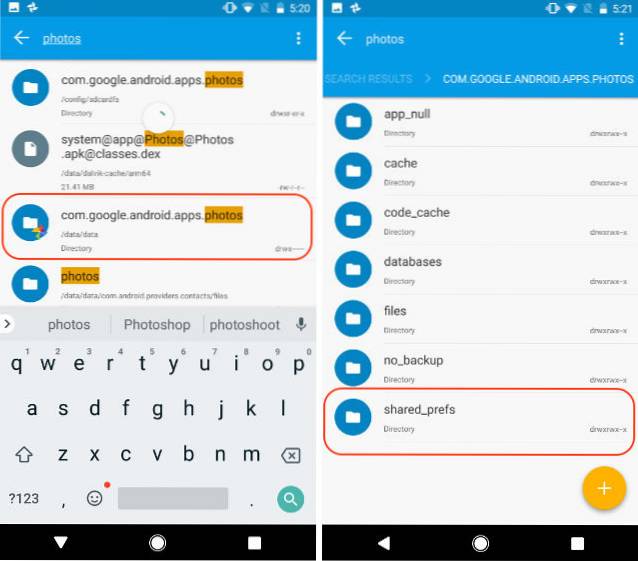
4. Her åpner du “photos.backup.backup_prefs.xml”-Fil i en tekstredigerer.
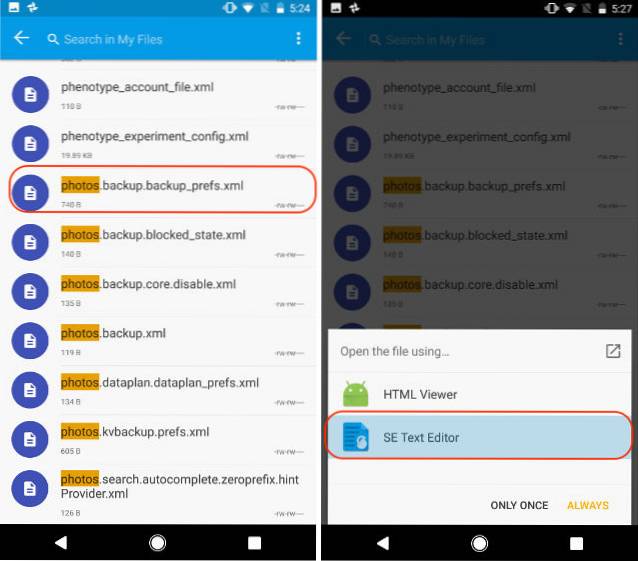
5. Søk etter teksten som sier “name = 'backup_prefs_only_when_charging "value =' false '/>”Og endre verdien fra "false" til "true" og trykk deretter på lagre.
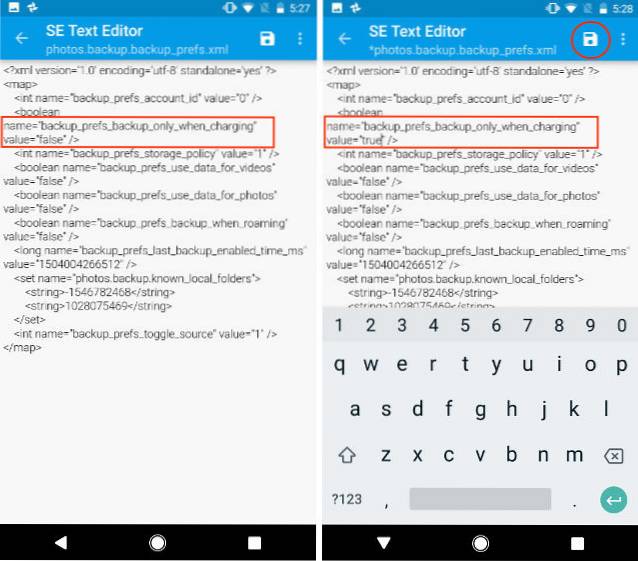
6. Lukk Solid Explorer-appen og gå til Innstillinger-> Apper-> Bilder og trykk på "Tving avslutning" og start Google Foto-appen på nytt.
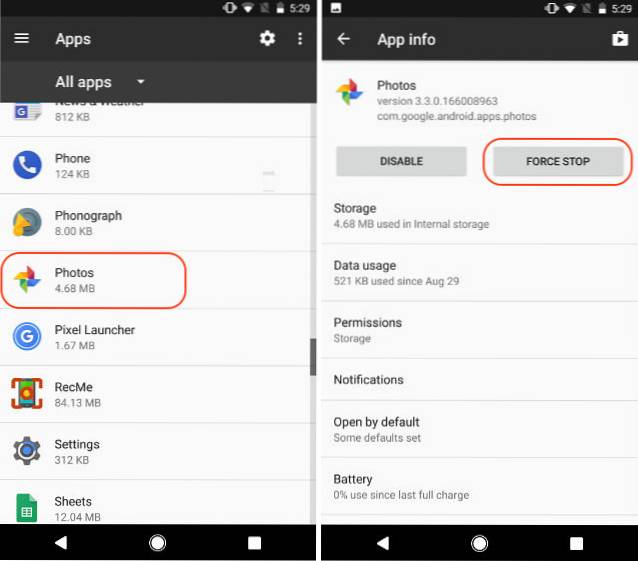
7. Nå vil du finne det Alternativet "Synkroniser bare under lading" har kommet tilbake og er aktivert som standard. Bare for å bekrefte, start Google Photos og gå til Innstillinger-> Sikkerhetskopier og synkroniser og bla ned for å finne “Bare under lading” alternativ.
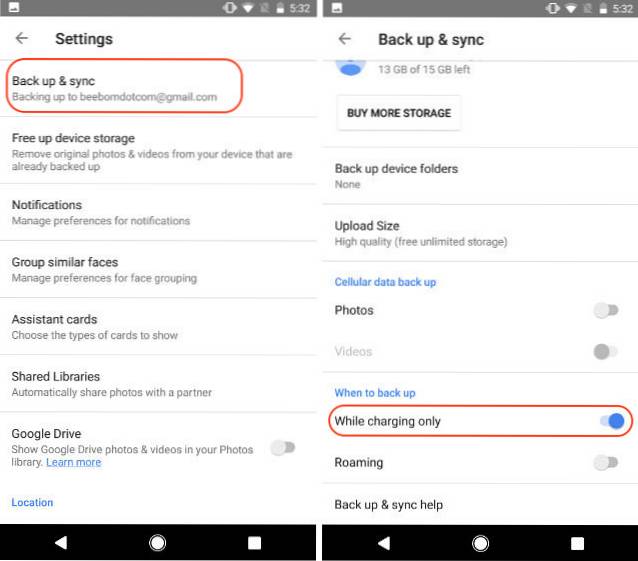
SE OGSÅ: Slik aktiverer du nattlys i Chrome OS
Aktiver synkronisering bare når du lader i Google Foto
Som jeg nevnte i starten, er dette ikke en make or break-funksjon, men bare noe som er praktisk hvis det eksisterer. Selv uten det, vil Google Foto, etter min mening, fremdeles være den beste appen for sikkerhetskopiering og deling av bilder. Føler du det samme? Jeg vil gjerne vite hva du mener om emnet. Slipp tankene dine i kommentarfeltet nedenfor og gi oss beskjed om favorittbildebehandlingen din og sikkerhetskopieringsverktøyet du bruker.
Denne opplæringen ble først lagt ut på XDA Developers. Vi prøvde det, og det fungerer uten problemer.
 Gadgetshowto
Gadgetshowto

![A Programmers Rap [Video]](https://gadgetshowto.com/storage/img/images/a-programmers-rap-[video].jpg)

